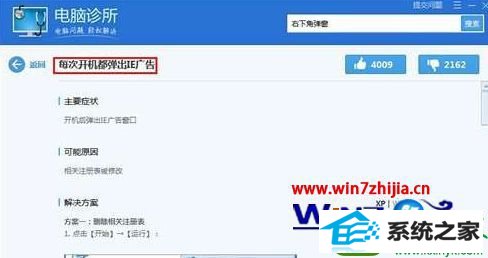- 综合
发布日期:2019-11-29 作者:小虾工作室 来源:http://www.winxpsp3.com
今天和大家分享一下win10系统每次打开网页右下角都弹出广告问题的解决方法,在使用win10系统的过程中经常不知道如何去解决win10系统每次打开网页右下角都弹出广告的问题,有什么好的办法去解决win10系统每次打开网页右下角都弹出广告呢?小编教你只需要1、在雨林木风win10旗舰版系统中的“运行”对话框中输入“msconfig”并单击“确定”按钮,打开“系统配置实用程序”对话框; 2、在“启动”选项中查找打开的网页启动项,看有没有网页自动启动项,有则将其删除;就可以了;下面就是我给大家分享关于win10系统每次打开网页右下角都弹出广告的详细步骤::
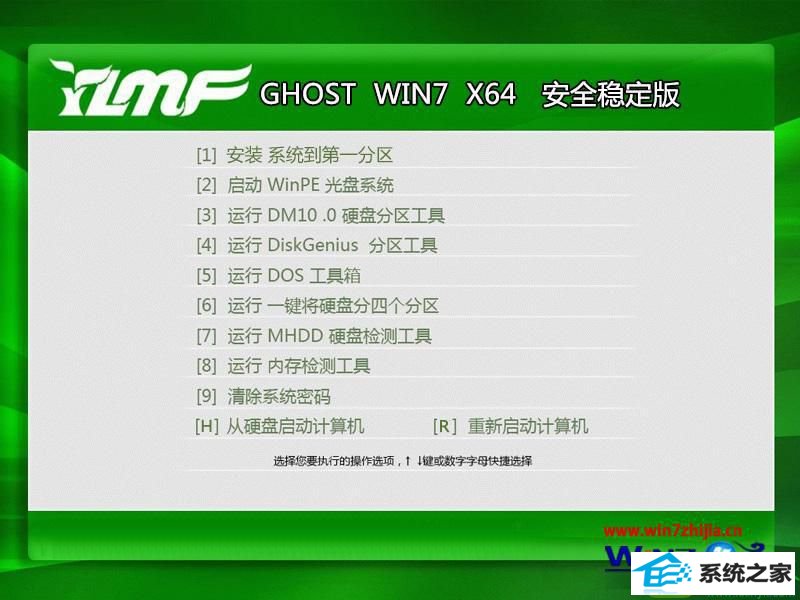
方法一、查看启动项和注册表键值
根据此现象分析,应该是恶意网站或其他程序更改了系统注册表引起的,对于此类现象,一般先检查系统启动项。
1、在雨林木风win10旗舰版系统中的“运行”对话框中输入“msconfig”并单击“确定”按钮,打开“系统配置实用程序”对话框;
2、在“启动”选项中查找打开的网页启动项,看有没有网页自动启动项,有则将其删除;
3、打开“注册表编辑器”窗口,依次展开HKEY_LoCAL_MACHinE/software/Microsoft/windows/Current Version/winlogon子键,然后在右窗口中找到LegainoticeCaption和LegainoticeText两个字符串并将其删除;
4、然后重启电脑,未发现电脑右下角弹出广告的网页,故障解决。
方法二、运用电脑管家
1、首先打开电脑管家,再点击电脑诊所,如图所示。

2、输入“右下角弹窗”,点击搜索,搜索出来之后,点击查看,如图所示。
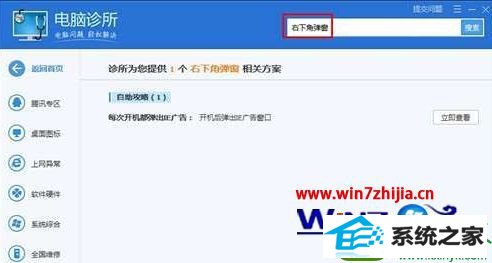
3、按照上面的方法即可解决,如图所示。